Installer ClockworkMod Recovery 6
Det nyeste flaggskipet til Samsung, Galaxy S5, er tilgjengelig for allmennheten, og hvis du eier en, leter du sannsynligvis etter en måte å rote og installere tilpasset gjenoppretting på den.
I denne guiden skal vi fokusere på en tilpasset gjenoppretting for Galaxy S5. Vi skal vise deg hvordan du installerer ClockworkMod eller CWM Recovery 6 på en Samsung Galaxy S5 G900F og G900H.
Klargjør telefonen:
- Forsikre deg om at du har riktig enhetsmodell. Gå til innstillinger> om. Hvis det er en SM-G900F eller G900H, kan du bruke denne enheten. Ikke prøv det med andre modeller av Galaxy S5.
- Pass på at batteriet er ladet godt. Det bør ha 60-80 prosent av batteriets levetid.
- Sikkerhetskopier alle viktige meldinger, kontakter og samtalelogger.
- Sikkerhetskopier din mobil-EFS-data.
- Aktiver USB-feilsøkingsmodus
- Last ned USB-drivere for Samsung-enheter
Merk: Metodene som trengs for å blinke tilpassede gjenopprettinger, rom og for å rote telefonen, kan resultere i at du bricker enheten. Rooting enheten din vil også ugyldiggjøre garantien, og det vil ikke lenger være berettiget til gratis enhetstjenester fra produsenter eller leverandører. Vær ansvarlig og hold oppmerksom på dette før du bestemmer deg for å fortsette på eget ansvar. I tilfelle et uhell forekommer, bør vi eller produsentene av enheten aldri holdes ansvarlig
Installer CWM Recovery:

- Først last ned den riktige pakken for deg S5 til en PC og hent zip-filen. Velg pakken for deg fra følgende liste:
- Samsung Galaxy S5 G900F (LTE): g900f-cwm-recovery-6.0.4.7.tar
- Samsung Galaxy S5 G900H (3G): g900h-cwm-recovery-6.0.4.7.tar
- Last ned og installer Odin på datamaskinen din.
- Slå av telefonen og slå den på igjen ved å trykke på knappene for strøm, volum ned og hjem samtidig. Når du ser noe tekst på skjermen, slipper du og deretter trykker du på volum opp for å fortsette.
- Installer USB-drivere på telefonen.
- Åpne Odin og koble telefonen til PCen mens den er i nedlastingsmodus.
- Hvis tilkoblingen er vellykket, vil Odin-porten bli gul og du vil se et COM-portnummer.
- Klikk på PDA-fanen og velg riktig gjenopprettingsfil i henhold til enheten.
- I Odin, sjekk alternativet for automatisk omstart.
- Klikk på start og vent på at prosessen skal fullføres.
- Når installeringen er fullført, bør telefonen starte på nytt. Når du ser startskjermbildet og mottar passord på Odin, koble du telefonen fra PCen.
- For å kontrollere at CWM er installert, gå til Recovery. Slå av telefonen. Slå den på igjen ved å trykke på strøm, volum opp og hjem til du ser tekst på skjermen. Teksten skal si CWM Recovery.
Hvis du finner deg fast i starten etter installasjonsprosessen.
- Gå til Slå av telefonen. Slå den på igjen ved å trykke på strøm, volum opp og hjem til du ser tekst på skjermen.
- Naviger til Advance og velg Tørk Devlik Cache.
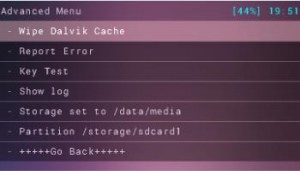
- Velg nå Tørk cache.
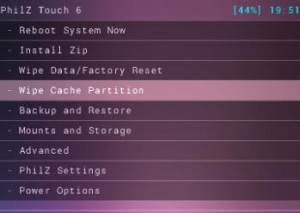
- Til slutt velger du Omstart systemet nå.
Har du installert en tilpasset gjenoppretting på din Galaxy S5?
Del opplevelsen din i kommentarfeltet nedenfor.
JR
[embedyt] https://www.youtube.com/watch?v=lX64VkaFNgQ[/embedyt]






